想为自己的视频添加动态的logo,我们可以试试使用巧影这款软件,下文就分享了巧影为视频添加动态logo的具体操作步骤。

1、将巧影打开,导入一张绿色背景素材。
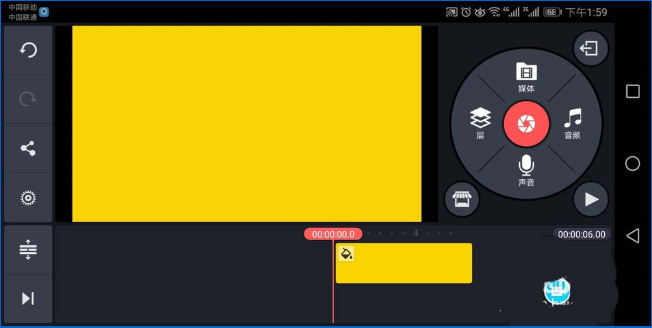
2、执行层-媒体命令,导入一段视频素材。
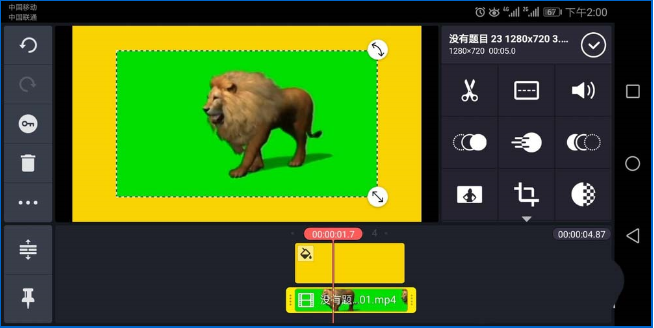
3、接着调整视频的位置,再次执行层命令,选择文字选项。
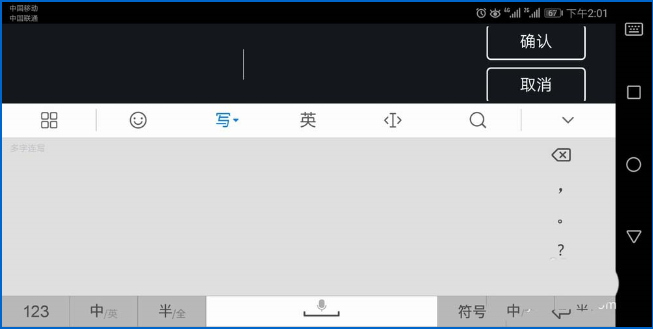
4、输入文字内容后,设置字体和字号,以及字体颜色,并设置淡入和淡出动画
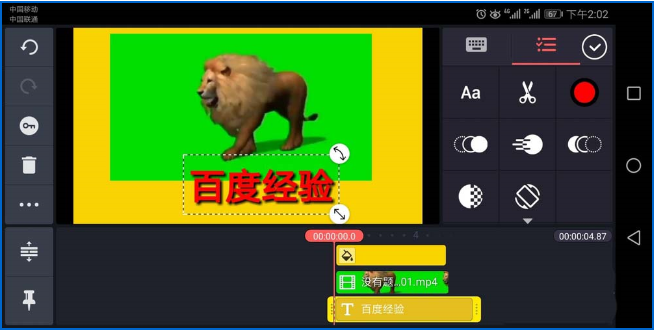
5、将视频分享导出后,重新导入一段视频素材,执行层-媒体命令,导入刚才导出的视频。
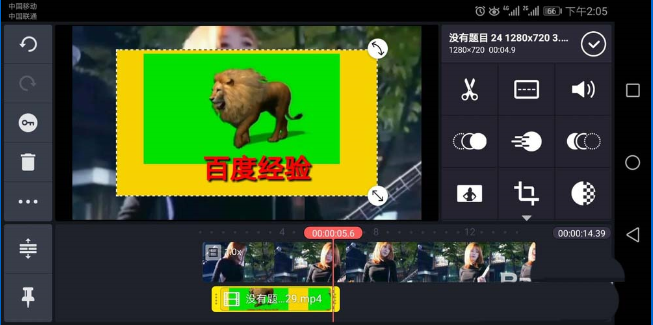
6、启动色度键,设置参数,并将其调整到右下角,将视频导出即可。
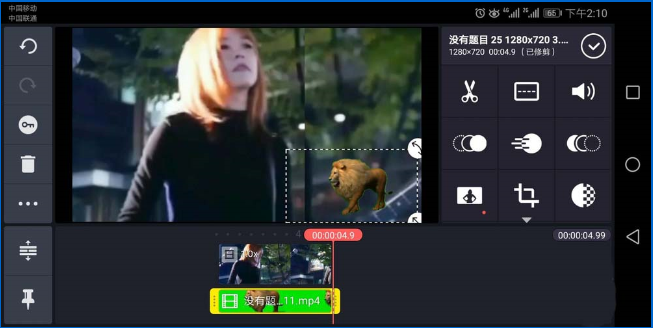
看完了上面为你们讲解的巧影为视频添加动态logo的具体操作步骤,你们自己也赶紧去试试吧!
 天极下载
天极下载






























































